Hướng dẫn cách mở Dark Mode cho Facebook đơn giản, nhanh chóng
Mở Dark Mode cho Facebook như thế nào? Chế độ Dark Mode giúp ích khá nhiều cho người dùng bởi nó giúp mắt đỡ phải hoạt động nhiều đặc biệt là khi dùng điện thoại trong điều kiện thiếu ánh sáng. Do nắm được công dụng thần kỳ của nó mà Facebook đã cập nhật cho người dùng giao diện nền tối trên Facebook Messenger.
Thời điểm hiện tại, giao diện Dark Mode dành cho Facebook đã có trên tất cả các phiên bản Facebook. Và để biết cách mở Dark Mode cho Facebook đơn giản, hãy xem ngay nội dung bài viết dưới đây của Hcare!
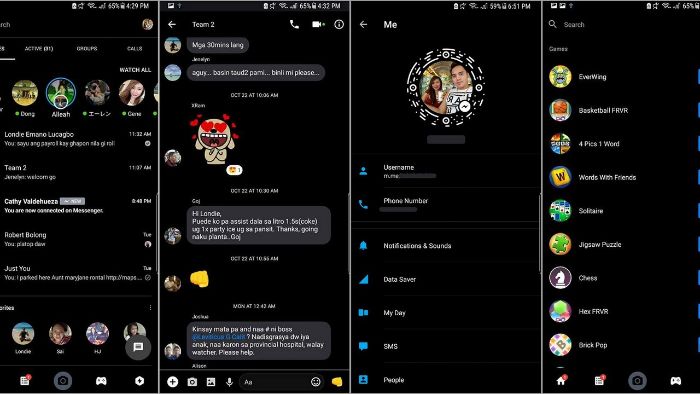
Tìm hiểu chế độ Dark Mode trên Facebook
Facebook Dark Mode (dịch sang tiếng Việt: Night Mode) là giao diện mới dùng để thay thế giao diện trắng sáng thường dùng với gam màu chủ đạo đen và xám. Mặc dù chỉ là thay đổi khá nhỏ nhưng nó lại cực kỳ hữu ích trong một số trường hợp.
Với chế độ mở Dark Mode cho Facebook người dùng sẽ có cái nhìn trực quan, thông minh hơn qua những gì được hiển thị trên nguồn cấp tin tức.
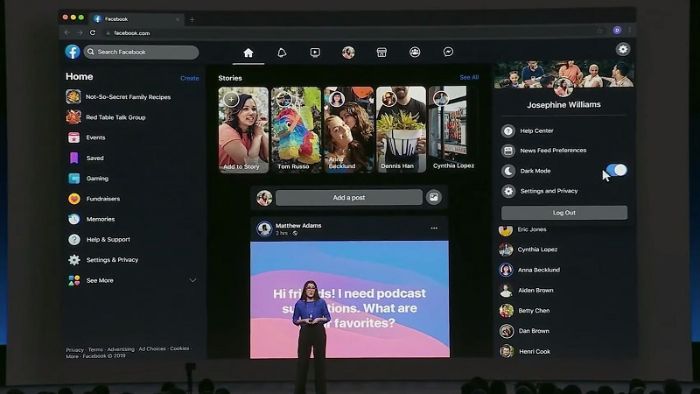
Hình 1: Tìm hiểu chế độ Dark Mode trên Facebook
Facebook Dark Mode về mặt hiển thị khá đơn giản. Mặc dù chưa có dẫn chứng chứng minh việc giảm bớt ánh sáng xanh giúp giấc ngủ ngon hơn không nhưng một giao diện tối chắc chắn sẽ khiến người dùng không cảm thấy chói mắt khi dùng Facebook lúc trời tối đồng thời đem lại nhiều trải nghiệm thú vị hơn. Đặc biệt, giao diện mới cho phép thực hiện thao tác rất nhanh, dễ sử dụng hơn.
Có thể thấy chế độ tối chắc chắn là điểm nổi bật trên phiên bản mới, tuy nhiên bản cập nhật cũng mang đến một cuộc đại tu khá ấn tượng. Về bố cục của phần News Feed trông mới hơn, không gian trống cũng rộng rãi hơn ở phần bên trái và bên phải, các biểu tượng lớn và thanh menu cho phép dễ dàng di chuyển tới những phần khác nhau của ứng dụng.
Ngoài ra, chế độ Dark Mode cũng mang tới lợi ích lớn hơn cho pin điện thoại. Nhiều nghiên cứu của Google cho thấy, màu sắc nổi bật sẽ ảnh hưởng nhiều tới khả năng tiêu thụ pin so với màu trắng thông thường. Điều này càng đúng khi chúng ta dùng màn hình AMOLED, nơi các màu đen đã bị tắt đi. Nên việc mở Dark Mode cho Facebook chính là cách giúp điện thoại, máy tính bảng có thời gian hoạt động lâu hơn.
Hướng dẫn cách mở Dark Mode cho Facebook
Cách mở Dark Mode cho Facebook trên Android
Muốn bật mở chế độ Dark Mode cho điện thoại, hãy thực hiện đầy đủ các bước gồm:
- Bước 1: Mở ngay phần “Cài đặt” trên điện thoại, Click chọn tiếp “Màn hình”.
- Bước 2: Gạt công tắc trong Chế độ Tối, sau đó đổi giao diện sang chế độ Dark Mode.
- Bước 3: Quay lại mục “Cài đặt”, vuốt màn hình xuống phía dưới , chọn mục “Thông tin điện thoại”.
- Bước 4: Truy cập ngay “Thông tin phần mềm”.
- Bước 5: Click chọn mục Số hiệu bản tạo, tới khi nhận được thông báo “Đã bật chế độ nhà phát triển”.
- Bước 6: Lại quay về giao diện “Cài đặt” của điện thoại, chọn mục “Cài đặt cho người phát triển”.
- Bước 7: Kéo màn hình xuống phía giới tìm ô “Kết xuất có tăng tốc phần cứng” chạm ngay mục “Buộc sử dụng chế độ Tối”.
- Bước 8: Cuối cùng hãy mở ứng dụng Facebook trên điện thoại lên, lúc này giao diện của bạn đã chuyển sang nền tối rồi đấy!
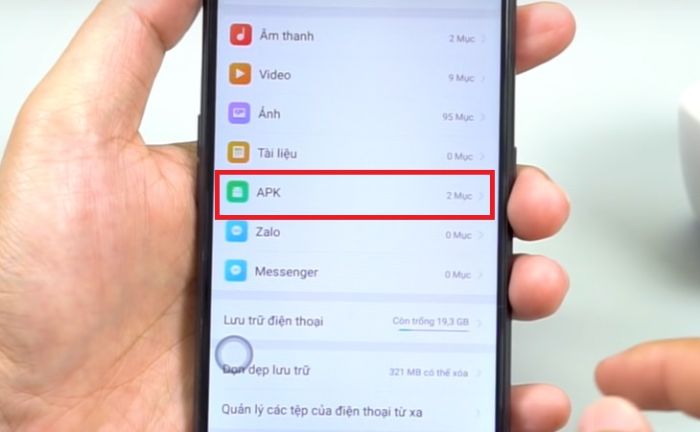
Hình 2: Cách mở Dark Mode cho Facebook trên Android
Cách bật chế độ Dark Mode cho iPhone
- Bước 1: Ban đầu, bạn sẽ phải mở ứng dụng Facebook trên điện thoại iPhone, sau đó nhấn vào biểu tượng “Ba dấu gạch ngang” ở phía dưới.
- Bước 2: Tiếp tục kéo xuống dưới và nhấn vào tính năng “Settings & Privacy”.
- Bước 3: Chọn chế độ Dark Mode tại danh sách hiển thị trên màn hình. Chạm vào bật “On” rồi mở chế độ Dark Mode.
- Bước 4: Quay trở lại app Facebook sau đó trải nghiệm chế độ Dark Mode trên điện thoại iPhone/iPad.
Cách mở Dark Mode cho Facebook trên trình duyệt máy tính
- Bước 1: Truy cập vào Facebook bằng web , tiếp tục chọn biểu tượng tam giác xổ xuống. Tiếp tục Chuyển sang phiên bản Facebook mới.
- Bước 2: Lúc này trên giao diện phiên bản Facebook mới, chọn vào biểu tượng mũi tên xổ xuống sau đó chọn bật mở “Chế độ tối”.
Lúc này, giao diện Facebook sẽ chuyển sang màu tối, để bật lại giao diện Light như bình thường bạn chỉ cần tắt Dark Mode Facebook đi là được.
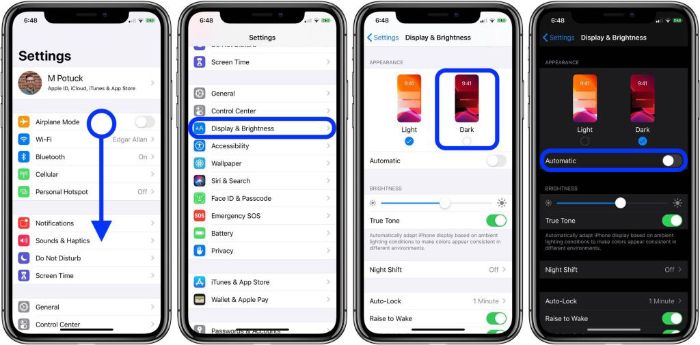
Hình 3: Cách bật chế độ Dark Mode cho iPhone
Hoặc nếu muốn chuyển về giao diện Facebook cũ, bạn chỉ cần vào menu mũi tên xổ xuống sau đó chuyển sang chế độ giao diện Facebook thông thường.
Trên đây là những hướng dẫn chi tiết về cách mở Dark Mode cho Facebook mà chúng tôi hướng dẫn trên, bạn có thể dễ dàng kích hoạt thành công giao diện nền tối cho Facebook chỉ trong thời gian ngắn. Đặc biệt nếu có bất kỳ thắc mắc nào cần giải đáp, bạn có thể liên hệ ngay tới Hcare.
Xem nhiều nhất
Điện thoại bị nổi quảng cáo liên tục nên khắc phục thế nào
674,992 lượt xem3 cách sửa file PDF bạn không thể bỏ qua - Siêu dễ
461,155 lượt xemMẹo khắc phục điện thoại bị tắt nguồn mở không lên ngay tại nhà
241,681 lượt xemCách xoá đăng lại trên TikTok (và tại sao bạn nên làm như vậy)
217,071 lượt xemLý giải vì sao màn hình cảm ứng bị liệt một phần và cách khắc phục
196,924 lượt xem













Thảo luận
Chưa có thảo luận nào về Bài viết Hướng dẫn cách mở Dark Mode cho Facebook đơn giản, nhanh chóng